
HTMLを活用したメールテンプレート作成、JavaScriptを活用した高度なフォーム作成、資格保有者による社内担当者のスキルアップ支援など、テクバンのサポート内容を支援実績とともにご紹介しております。
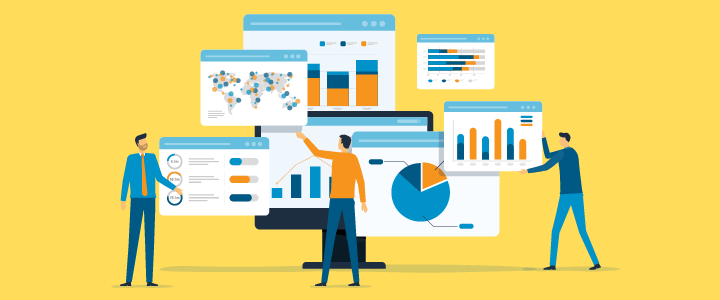
Webマーケティングの施策として、Zoom を活用したオンラインセミナー(ウェビナー)の開催を検討、またはすでに開催している企業も多くなりました。「ウェビナー参加者を見込み顧客としてフォローしたいが、リスト登録が面倒」と悩んでいませんか。すでにMAツールである Pardot を使用しているなら、Zoom と連携させることでウェビナー参加者を見込み顧客としてリストに追加し、ターゲット化ができます。今回の記事では、Pardot と Zoom を連携させる方法や手順、連携によって得られるメリットを解説します。
Pardot と Zoom を連携させると、Webマーケティング上で多くのメリットが得られます。マーケティング業務効率化や成果向上にも役立つ、Pardot と Zoom を連携させるメリットを解説します。
Pardot と Zoom を連携させることで、Zoom を通じたオンラインセミナー参加者のデータが Pardot 上で自動的にリスト化されます。参加者データのアカウントベースでの管理が可能になるため、以下のような業務に活用できます。
顧客のステータスや状況に応じたきめ細やかなフォローやサポートの実行、営業部門への支援、オンラインセミナー後のマーケティング施策の最大化にもつながります。
Zoom と Pardot を連携させると、Zoom フォームだけでなく Pardot フォームからも Zoom のウェビナー登録が可能となります。Pardot フォームを利用することで、以下のメリットが得られます。
Pardot フォームから Zoom のウェビナー登録をすると、登録と同時に登録者が「何らかのアクションを起こしたユーザー(アクティブプロスペクト)」として登録されます。Zoom フォームからのウェビナー登録では、登録者を Pardot でアクティブプロスペクト化するためには「ブログなどのページに誘導させる」「メールを送信してURLをクリックさせる」などのアクションが必要です。Zoom と Pardot の連携により、アクティブプロスペクト化の作業が省略できます。
また、登録フォームの項目や概要を Pardot でも編集でき、必要に応じて登録に利用するZoom と Pardot フォームを使い分けることも可能です。マーケティング業務を効率的に進めることもできるでしょう。
Pardot と Zoom を連携すれば、Zoom を活用したオンラインセミナーの参加者や欠席者のデータを Pardot のリストに反映できます。顧客の行動や状態を Pardot で追跡することで、オンラインセミナーの効果測定も可能です。
Zoom を通じて取得したオンラインセミナー参加者のリストは、以下のように Pardot 以外のSalesforce社のサービスやシステムにも活用できます。
Pardot と同じSalesforce社の他サービスやシステムをすでに導入しているなら、Zoom 連携によって、より参加者データをマーケティングに活用できるでしょう。

運用が滞っている方へお勧めの
お役立ち資料
・運用を成功に導く4つのポイント
・メール以外の運用を加速させる4つの活用ヒント
・テクバンの支援実績から学ぶ活用事例
Pardot と Zoom を連携させる方法のひとつに、Zoom フォームの利用を前提としたものがあります。Zoom フォームを利用した Pardot と Zoom の連携方法を手順に沿って紹介します。
Zoom フォームの利用を前提とした連携方法では、以下の事前準備が必要です。先に必要な権限やツール、アプリがそろっているかを確認しておきましょう。
まず以下の手順で、Zoom のウェビナーと SalesCloud を連携します。
次に以下3つの Pardot のリストを作成します。
次に Pardot で以下2種類のフォームハンドラーを作成し、登録者とキャンペーンを紐づけましょう。
SalesCloud 上で作成した登録キャンペーンを選択して、登録フォームハンドラーを作成します。その際「フォームハンドラーを編集」画面の「トラッカードメイン」下にある以下2つの項目にチェックを入れましょう。
「完了アクション」の設定で登録者用に作ったリストで、SalesCloud で作った登録キャンペーンを選択します。その後「ユーザーに割り当て」で担当者を設定しましょう。
以上の設定を行えば、オンライン開催のセミナーと SalesCloud の同期は完了となります。
次に Zoom と Pardot のフォーム項目をマッピングします。SalesForce との連携で作成した登録フォームハンドラーの内容をコピーし、参加フォームハンドラーとして活用しましょう。その時、「名前」「完了アクションのリスト」「CRMキャンペーン」の3点を変更しておきます。
次に、Zoom と Pardot を連携させる手順に入ります。
まず Zoom オンライン開催のセミナー設定から、「リストから Pardot で見込み客を作成」を選び、以下3つのリストを設定します。
次に、「Form Handlerから Pardot で見込み客を生成」を設定します。その後 Pardot で作った登録者・参加者それぞれのフォームハンドラ―URLを指定しましょう。フォームハンドラーURLは、エンドポイントURL(それぞれの接続に固有のURL)を参照します。
ここまでの設定により、Pardot のフォームハンドラーとリスト、Salesforce キャンペーンに登録者のデータが追加され、Zoom と Pardot の連携が完了します。オンライン開催のセミナー参加者のデータを、Pardot に追加できるようになりました。
Pardot と Zoom の連携には、Pardotのフォーム利用を前提とした方法もあります。Pardot フォームを利用した Pardot と Zoom の連携方法を手順に沿って解説します。
Pardot フォームの利用を前提とした Pardot と Zoom の連携には、以下の条件を満たす必要があります。
ライセンスや管理者権限の確認、必要なアプリや機能の有効化などをしておきましょう。
以下の手順により、Zoom 側の情報を取得します。
SalesCloud により、以下の手順でキャンペーンを作成します。
お礼メッセージの作成は、「お礼メッセージ」タブ内の「ソース」アイコンをクリックし、HTMLソースを編集することで作成できます。以下の作業を行いましょう。
以下の手順で、ウェビナーの案内ページ(ランディングページ)を作成します。
以上で Zoom と Pardot の連携が完了します。
Zoom フォームと Pardot フォームどちらを主体にして連携するかで、異なるメリットとデメリットが発生します。以下のメリットとデメリットを踏まえて、連携方法を選びましょう。
| 連携方法 | メリット | デメリット |
| Zoom フォーム主体 |
|
|
| Pardot 主体 |
|
|
Pardot と Zoom を連携すると機能の追加や自動でアクティブプロスペクト化など多くのメリットが得られます。一方で、連携しても別途対応が必要なポイントもあります。連携前に知っておきたい注意点を解説します。
Zoom フォームにはCookieの埋め込みができません。ウェビナー登録者のCookieを取得するには、Pardot フォームからメールを送信して、Cookieを紐づけする作業が別途必要です。
Zoom との連携だけでは、参加者のオンラインアクティビティは保存できません。別途以下の作業が必要です。
Zoom を通じてのオンラインセミナー開催の機会が多いなら、Pardot と連携することでウェビナー参加者や欠席者の行動のトラッキングや、行動に対する適切なフォローにつながります。また、ウェビナー登録者や欠席者を都度 Pardot のリストに登録するという手間も省略可能です。
手順を理解し、連携を行いマーケティング業務の効率化や効果の最大化につなげましょう。
テクバンの支援内容
運用における課題解決
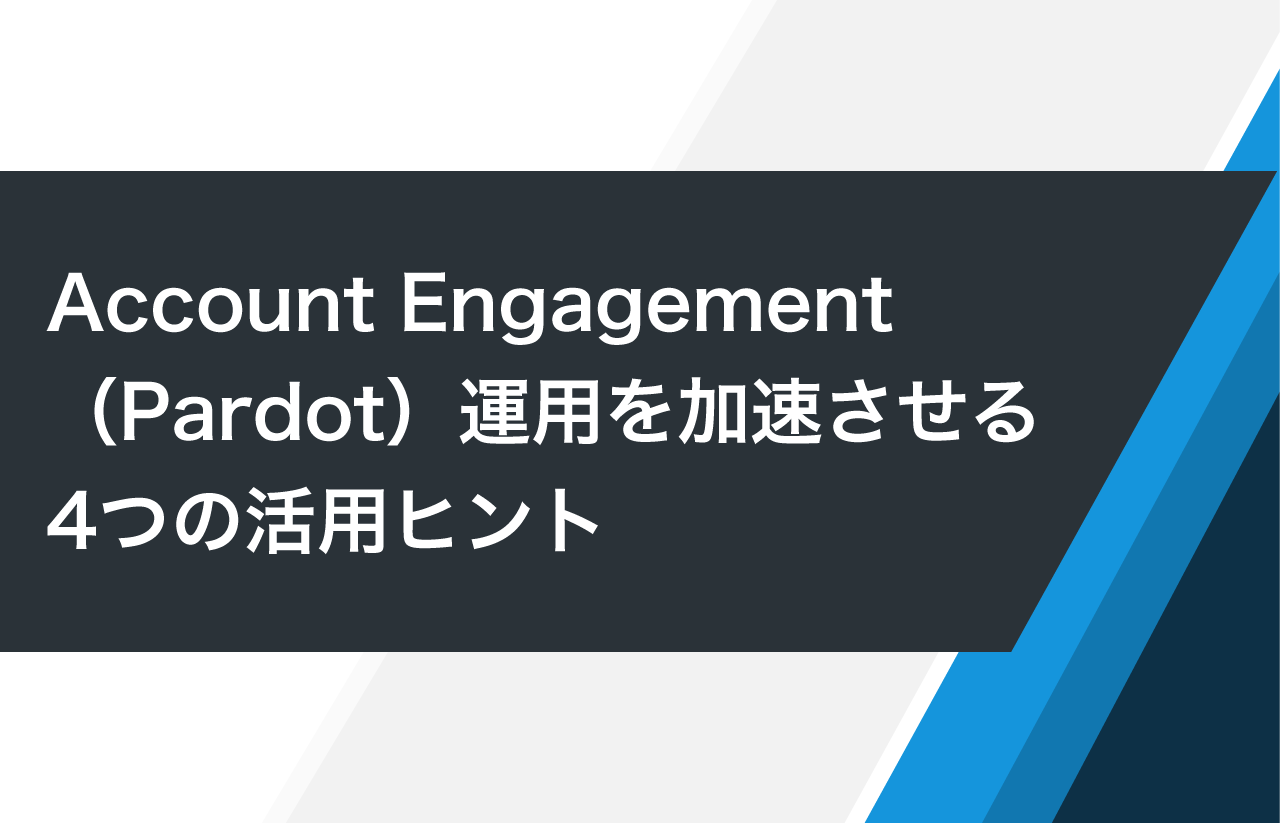
Account Engagement(Pardot)運用を加速させる4つの活用ヒント
Account Engagement活用を推進させる、メール配信以外の発展的な活用方法をご紹介いたします。
資料ダウンロード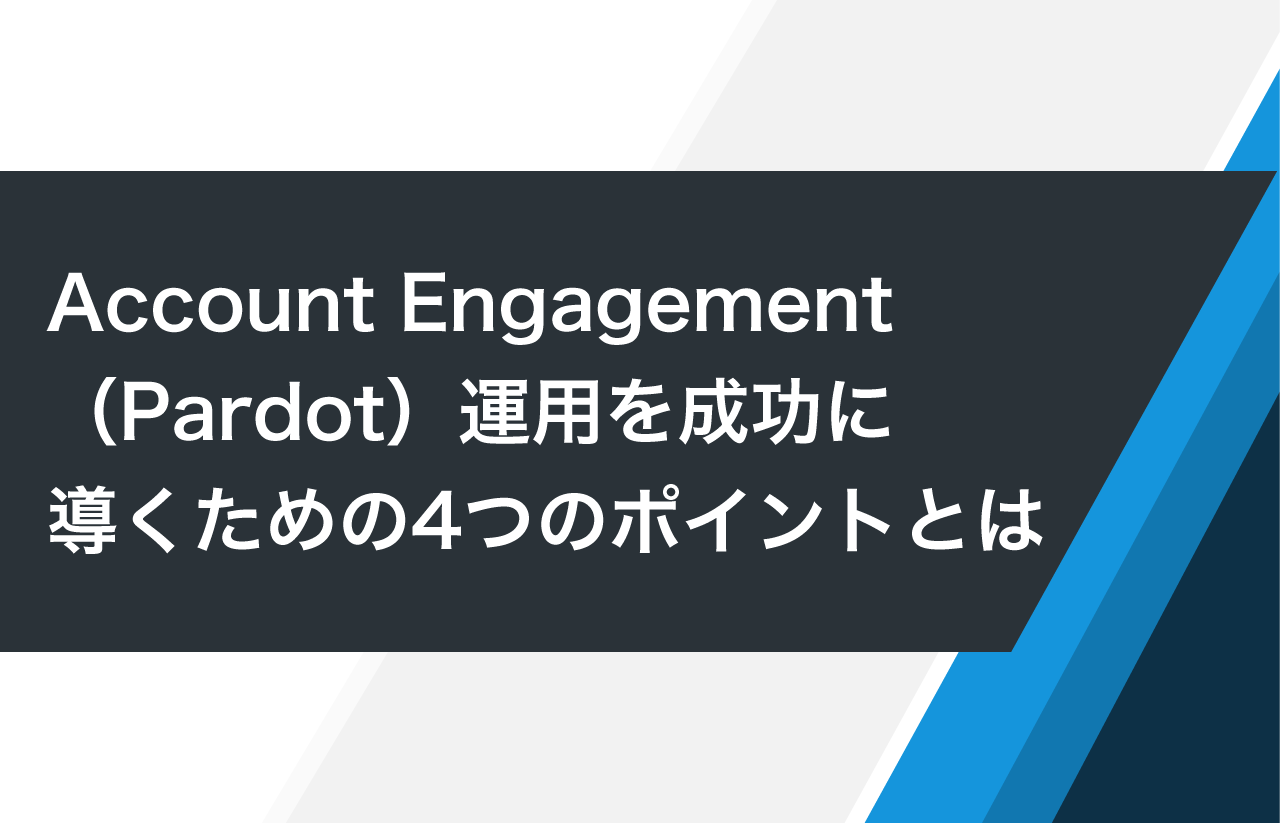
Account Engagement(Pardot)運用を成功に導くための4つのポイントとは
Account Engagement(Pardot)導入後に失敗する理由とその解決策について解説いたします。
資料ダウンロード
強み 01

テクバンにはPardotスペシャリスト保有者が複数在籍しており、専門家によるお客様のナーチャリング活動のサポートが可能です。
サポートサービスでは、様々な課題に対し過去の実績から得た柔軟なご提案と、必要に応じたマルチなサポート体制をご提供させていただきます。

強み 02

お客様にはマーケティングの施策に専念いただくため、設定や運用はテクバンがトータルでサポートいたします。
そのため、Pardotについて専門知識がないご担当者様や、設定しているお時間が無いご担当者様にとって最適なサービスとなっております。

強み 03

Pardotの強みはCRMや各種システムとの連携です。連携により大きなシナジー効果を生みます。
テクバンはSI企業の強みを活かし、データ移行やCRM連携・他システムとの連携も構築可能ですので、より導入効果を感じていただけます。